手机钉钉怎么直播上课放ppt 手机钉钉视频会议怎么分享幻灯片
日期: 来源:贝斯特安卓网
随着移动互联网的快速发展,手机钉钉已经成为许多人工作和学习的必备工具,在进行在线直播上课或视频会议时,如何能够方便地分享幻灯片成为了许多用户关注的重点。手机钉钉提供了简便的操作方式,让用户可以轻松地在直播或会议中分享自己准备好的PPT,提升了信息传递的效率和便捷性。接下来我们就来看看手机钉钉怎么直播上课放PPT以及手机钉钉视频会议怎么分享幻灯片的具体操作步骤。
手机钉钉视频会议怎么分享幻灯片
方法如下:
1.打开钉钉群,点击界面右下角的“+”。
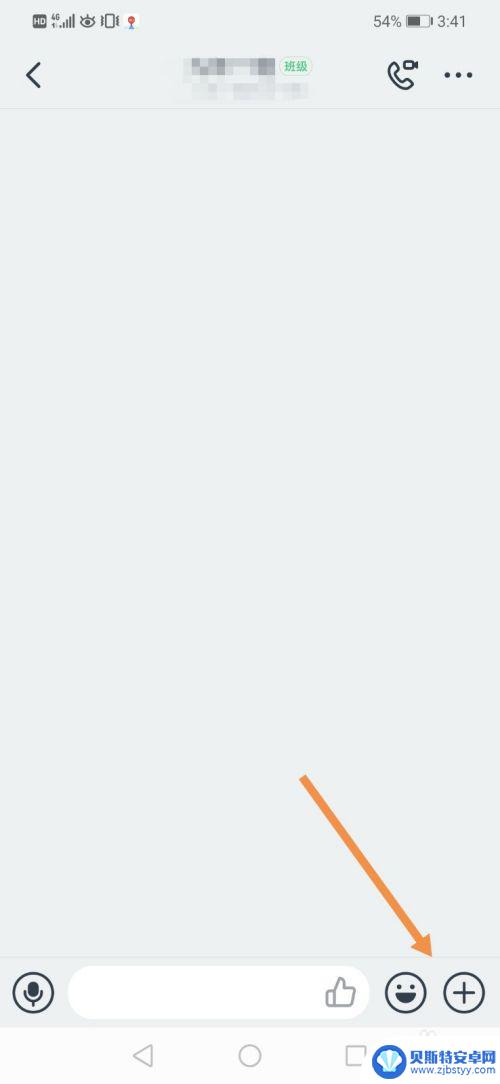
2.点击“视频会议”。
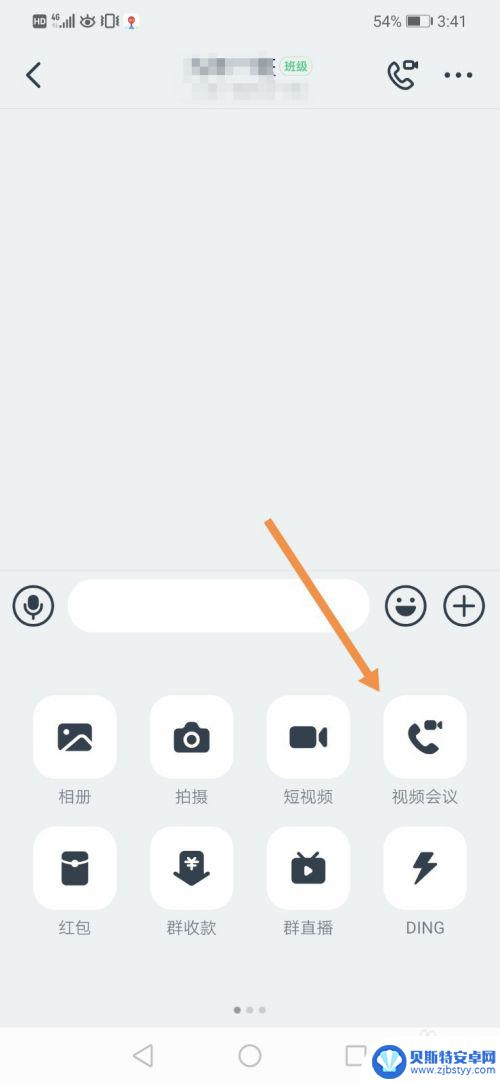
3.再次点击“视频会议”。
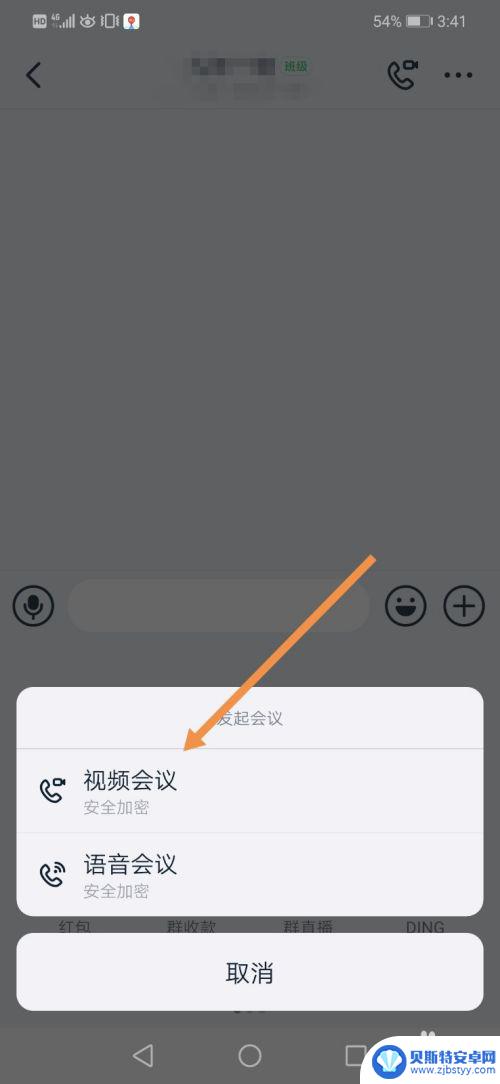
4.填写视频会议主题,点击“开始会议”。
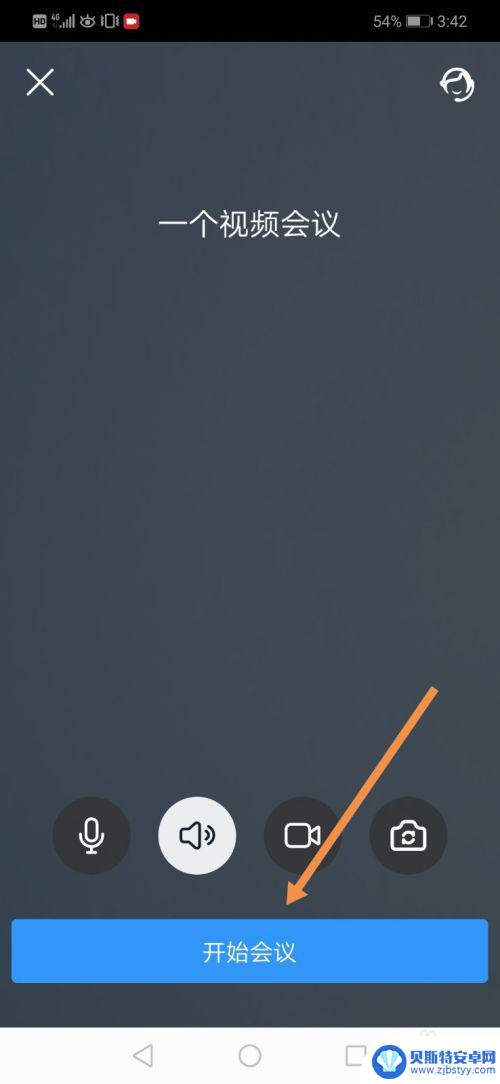
5.开启视频会议后,点击界面右下角的屏幕共享图标。
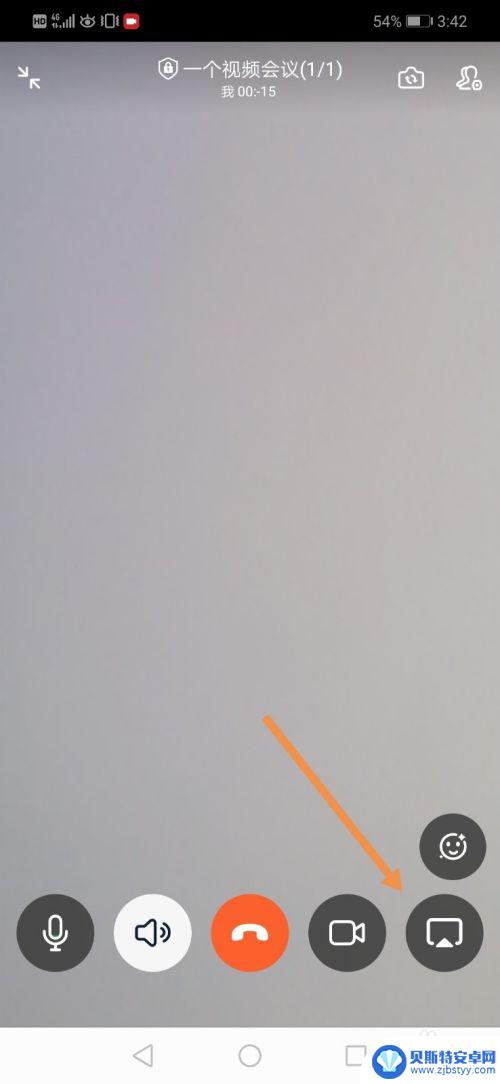
6.点击“立即开始”,这样我们就成功开启了屏幕共享模式。
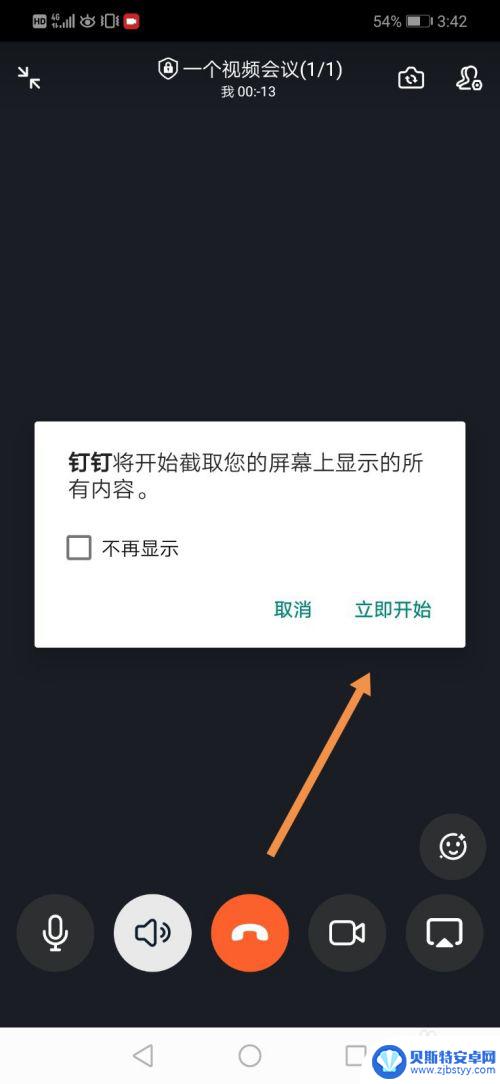
7.我们可以回到手机桌面(不要关闭钉钉),打开你的PPT。这样我们就可以放PPT了,界面右侧有一个(共享中)的标识。
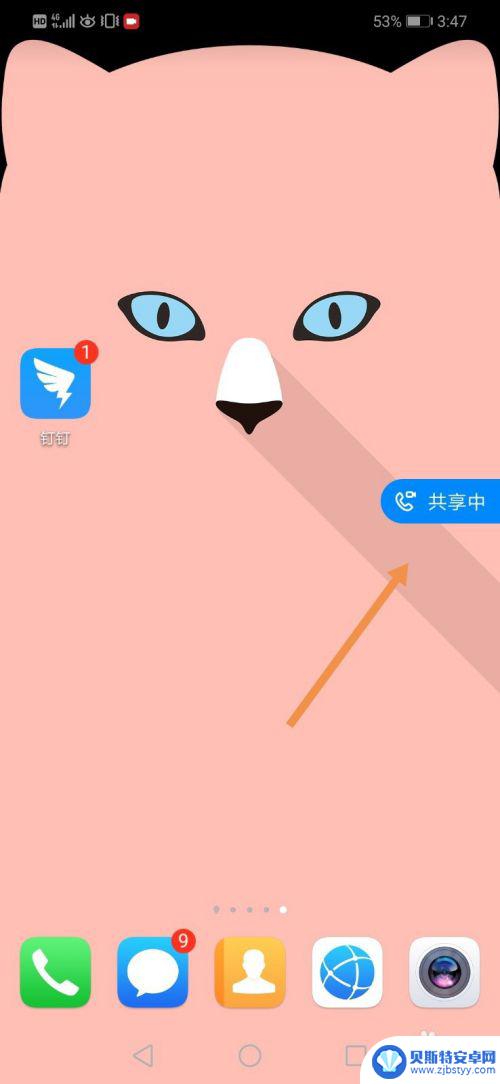
8.方法总结:
1、打开钉钉群,点击界面右下角的“+”。
2、点击“视频会议”,再次点击“视频会议”。
3、填写视频会议主题,点击“开始会议”。
4、开启视频会议后,点击界面右下角的屏幕共享图标。
5、点击“立即开始”,回到手机桌面(不要关闭钉钉),打开你的PPT即可播放PPT。
以上就是手机钉钉如何在课堂上放置PPT的全部内容,如果你遇到这种情况,你可以按照以上步骤来解决问题,非常简单而快速。












